Ditt Apple-ID är en mycket viktig del av din iOS- eller iPadOS-enhet. Det hjälper dig att komma åt olika tjänster som iCloud, iMessage och mer. Men vad händer om du har glömt lösenordet till ditt Apple ID-konto? Hur gör du hitta lösenordet till Apple ID ?
Den här guiden kommer att tala om möjligheten eller icke-möjligheten att hitta ett Apple ID-lösenord. Dessutom kommer vi att prata om sätt att återställa ditt Apple ID-konto. Slutligen kommer vi att ge ett verktyg som hjälper dig att låsa upp din iOS-enhet och låter dig komma åt de tjänster du behöver ta bort Apple-ID utan lösenord.
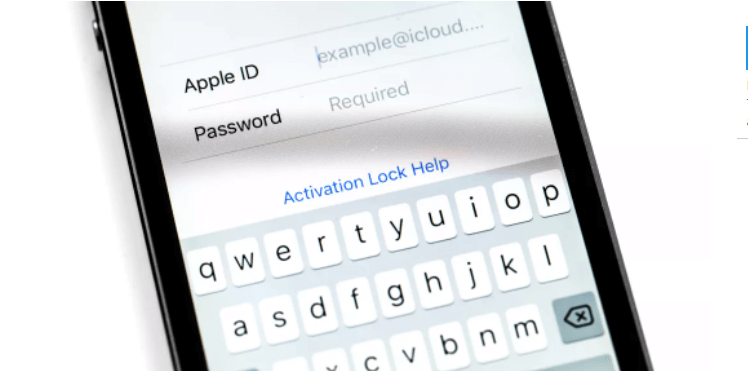
Del #1: Kan jag hitta Apple ID-lösenord?Del #2: Vad du ska göra om du inte kan hitta Apple ID-lösenordDel #3: Det bästa iPhone-upplåsningsverktygetDel #4: Slutsats
Del #1: Kan jag hitta Apple ID-lösenord?
Kan du verkligen hitta ett Apple ID-lösenord? Det korta svaret på detta är NEJ. Det är inte möjligt att hitta lösenordet till ditt Apple ID-konto om du inte har det skrivet på ett papper eller skrivit in ett dokument offline (eller online).
Detta betyder dock inte att du inte kommer att ha tillgång till ditt Apple-ID. Det finns sätt att gå runt detta. Först kan du återställa ditt Apple ID-lösenord genom olika metoder (vi kommer att beskriva detta i nästa avsnitt). En annan sak du kan göra är att ta bort Apple ID från enheten du använder och skapa ett nytt Apple ID att placera i det.
Del #2: Vad du ska göra om du inte kan hitta Apple ID-lösenord
Om du har problem med att logga in på ditt Apple ID-konto kan du återställa ditt lösenord. Det finns olika sätt att återställa ditt lösenord eller återfå åtkomst till ditt konto. Dessa sätt inkluderar följande:
- Återställ lösenordet med din egen enhet.
- Återställ lösenordet med en annan persons enhet.
- Saker att göra om du inte kan återställa eller ändra ditt lösenord.
Lösning #01: Återställ lösenord med din egen enhet
Stegen nedan kommer att lära dig hur du hittar Apple ID-lösenord med iOS-, iPadOS- och Apple Watch-enheter:
- Besök Inställningar app på din enhet.
- Tryck [Ditt enhetsnamn ]. Efter det, besök Lösenord och säkerhet
- Välj avsnittet som säger "Ändra lösenord ".
- Om enheten är inloggad på iCloud och dess lösenord är aktiverat bör du ange din enhets lösenord.
- Därefter följer du stegen som du uppmanas till för att ändra ditt lösenord.

Å andra sidan kommer stegen nedan att berätta hur du hittar Apple ID-lösenord med macOS Catalina och mer uppdaterade versioner av macOS:
- Gå till Apple-menyn på din Mac. Efter det väljer du Systeminställningar.
- Välj sedan alternativet för Apple-ID.
- Välj alternativet som säger Lösenord och säkerhet. Om datorn frågar efter ditt Apple ID-kontos lösenord, tryck på alternativet som säger "Glömt Apple ID eller lösenord ”. Följ sedan instruktionerna på skärmen. Det sista steget som finns nedan kan hoppas över om du har gjort den här delen.
- Tryck på alternativet som säger Ändra lösenord. Efter det kan du mata in lösenordet för din Mac-enhet på den.
Det är viktigt att notera följande:
- Du bör använda ett telefonnummer, återställningsnyckel, e-postadress eller kontakt för kontoåterställning som du litar på.
- Det finns tillfällen då du kan återställa ditt Apple ID-konto med din betrodda e-postadress eller betrodda mobiltelefonnummer.
- Om säkerheten för ditt konto använder en återställningsnyckel kan du använda denna för att ändra eller återställa Apple-ID:s lösenord med iPod Touch, iPad eller iPhone.
- Om kontoåterställningskontakt är inställd på ditt Apple-ID kan du använda det för att återställa kontots lösenord med din iPod Touch, iPad eller iPhone.

Lösning #02: Återställ lösenord med en annan persons enhet
Du kan använda din familjemedlems eller väns iPod Touch, iPad eller iPhone för att hitta lösenordet till Apple ID och du kan också återställa det om du vill. Du kan göra detta med hjälp av applikationen Hitta min iPhone eller applikationen från Apples supportteam. En annan sak du kan göra är att besöka en Apple Store så att du kan använda enheter på webbplatsen.
Så här använder du en annan persons enhet för att återställa ditt Apple ID-lösenord med hjälp av programmet som heter Apple Support:
- Först måste du be din vän att ladda ner applikationen för Apple Support. Detta kan hämtas från App Store.
- Efter det, starta applikationen för Apple Support.
- Klicka Lösenord och säkerhet.
- Tryck på alternativet för att Återställ Apple ID-lösenord.
- Därefter trycker du på Kom igång.
- När du är klar väljer du "Ett annat Apple-ID ".
- Ange nu det Apple-ID som du vill återställa eller ändra lösenordet.
- Efter det klickar du på Nästa.
- När du är klar kan du följa anvisningarna på skärmen till slutet där det står att Apple ID-kontots lösenord har ändrats.

Så här använder du en annan persons enhet för att hitta Apple ID-lösenordet eller återställer det med programmet Hitta min iPhone:
- Starta appen som heter Hitta min iPhone på din väns enhet.
- Ett inloggningsgränssnitt bör visas. Se till att fältet för Apple ID inte innehåller något. Om ett annat användarnamn finns i fältet bör du ta bort det.
- Tryck på alternativet som säger Glömt Apple ID eller lösenord.
- Efter det följer du anvisningarna på skärmen för att återställa lösenordet för ditt Apple ID-konto.
Om ett inloggningsgränssnitt inte visas ska du trycka på alternativet för att logga ut. När du har loggat ut från Find My iPhone-appen måste du se till att fältet för Apple-ID inte innehåller något. Därefter följer du nästa steg enligt ovan.

Lösning #03: Saker att göra om du inte kan återställa eller ändra ditt lösenord
Om lösningarna ovan inte hjälpte dig att hitta Apple ID-lösenordet eller återställa det, bör du göra stegen nedan istället:
- Besök webbplatsen iForgot.Apple.com.
- Efter det, placera ditt Apple-ID i fältet.
- Välj alternativet som säger att du ska återställa lösenordet. Efter det, tryck på alternativet för att fortsätta.
- Välj alternativet för att svara på specifika säkerhetsfrågor som är kopplade till ditt Apple-ID, alternativet att få ett e-postmeddelande eller alternativet att ange ditt eget Key Recovery.
- Följ anvisningarna på skärmen för att återställa ditt Apple ID-kontos lösenord.
När du har återställt Apple ID-kontots lösenord bör du logga in på kontot igen med det nya lösenordet du just har skapat. På så sätt kommer enheten att få tillbaka Apple-ID:t igen och det blir en av dina betrodda enheter.
Det är viktigt att notera att du inte kommer att ha möjlighet att ändra ditt lösenord om du inte kan komma åt en betrodd enhet eller om du tappade bort din återställningsnyckel permanent. I dessa fall bör du använda en iPhone-upplåsningsklient för att hjälpa dig ta bort Apple-ID:t från din enhet och placera ett nytt.
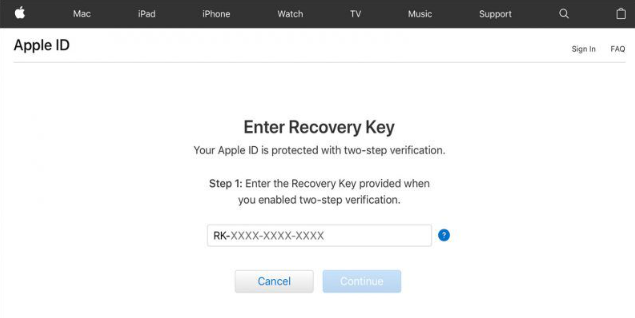
Del #3: Det bästa iPhone-upplåsningsverktyget
Efter att ha lärt dig hur du hittar ett Apple ID-lösenord ska vi ge dig ett bonustips om hur du låser upp din iPhone utan Apple ID. Den bästa iPhone-upplåsningsapplikationen du kan få är iOS Unlocker. Det hjälper dig att låsa upp din iPhone, iPod Touch eller iPad på olika sätt. Dessa inkluderar att ta bort lösenordet, ta bort skärmtidslösenordet och ta bort Apple-ID:t inklusive tillhörande konto.
Gratis nedladdning Gratis nedladdning
Du kan använda den för att fixa olika funktioner:
- Situationen där du glömt lösenordet till din iPhone.
- Händelsen där du misslyckades med att ange rätt lösenord flera gånger på din enhet.
- Situationen då din iOS-enhets skärm är trasig och du inte kan placera lösenkoden i den.
- Om ditt Touch ID eller ditt Face ID inte fungerar kan iOS Unlocker hjälpa dig.
- Om du har en begagnad iOS-enhet kan du också använda det här verktyget.
Så här använder du det för att ta bort Apple ID och dess tillhörande iCloud-konto från iOS-enheten:
- iOS Unlocker kommer att lanseras. Klicka på Ta bort Apple ID på huvudgränssnittet.
- Använd USB-sladden och anslut iOS-enheten till datorn. För att upprätta en stadig anslutning, tryck på knappen Trust på enheten.
- För att starta processen att ta bort ditt Apple-ID, tryck på Start knapp.
- Om Hitta min [iOS-enhet] är inaktiverad kommer iOS Unlocker omedelbart att ta bort Apple-ID:t.
- Om Hitta min [iOS-enhet] är aktiverat måste du återställa enhetens inställningar. Gå till Inställningar för att göra detta. Efter det, gå till General. Välj sedan alternativet Återställ alla inställningar under Återställ. Om du uppmanas, ange ditt lösenord för att bekräfta åtgärden.
- Du måste aktivera tvåfaktorsautentisering om din enhet kör iOS 11.4 eller senare. För att göra det, gå till Inställningar. Efter det, gå till Lösenord och säkerhet och klicka sedan på Apple ID. Aktivera alternativet Tvåfaktorsautentisering i det avsnittet.
- När allt är på plats, skriv in "0000 " för att säkerställa att din iOS-enhets funktion för tvåfaktorsautentisering är aktiverad.
- Du bör nu dubbelkolla informationen om din enhet. För att påbörja nedladdningsprocessen för den fasta programvaran, tryck på Start knappen, vänta tills den är klar.
- Apple-ID:t, såväl som iCloud-kontot, kommer att raderas när processen är klar.

Folk läser ocksåHur man låser upp inaktiverad iPad utan iTunes [2024 Guide]Fixa SIM-nätverksupplåsnings-PIN gratis för att låsa upp din telefon
Del #4: Slutsats
Den här guiden har gett dig den bästa lösningen för att hitta Apple ID-lösenord. Vi pratade om att det inte gick att hitta ditt lösenord om du inte skrev det på papper eller skrev det i ett dokument. Därför gav vi dig sätt att återställa ditt Apple ID-lösenord genom olika metoder.
Slutligen, om metoderna för att återställa ditt Apple ID-lösenord inte fungerar, kan du använda iOS Unlocker för att ta bort Apple ID från din enhet. När du är klar kan du helt enkelt skapa ett nytt Apple-ID så att du har full kontroll över enheten. Ta verktyget idag på FoneDog.com och ha inga gränser för din iPhone, iPad eller iPod Touch!
Skrivet av Rosie
Senast uppdaterad: 2022-06-02